文章詳情頁
win11d盤不見了如何恢復詳細介紹
瀏覽:87日期:2023-01-10 11:30:44
最近有朋友反映,自己的win11d盤不見了,其中的軟件和文件都找不到了,不知道怎么辦,其實這大概率是因為我們的d盤被隱藏了,只需要取消隱藏就可以了,下面一起來看看應該怎么操作吧。
win11d盤不見了如何恢復:方法一:
1、首先我們右鍵“此電腦”,打開“管理”
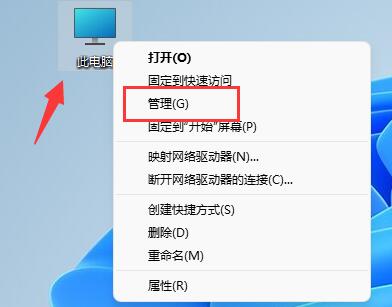
2、接著進入左邊的“磁盤管理”查看其中的磁盤大小加起來是否能夠等于磁盤總容量。
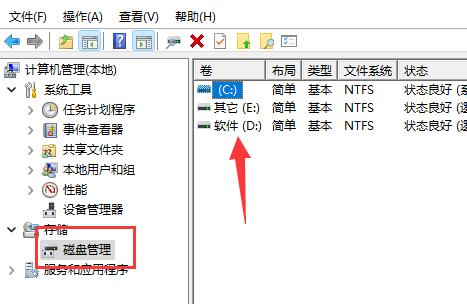
3、如果不等于的話說明被隱藏了,這時候可以右鍵開始菜單,打開“任務管理器”
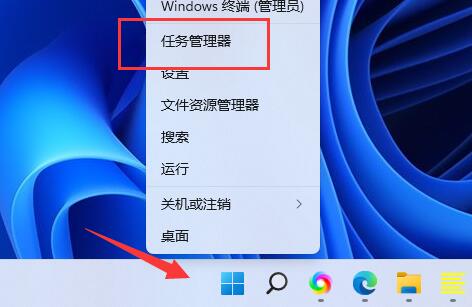
4、然后點擊左上角文件,選擇“運行新任務”
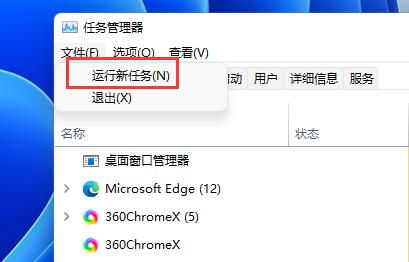
5、最后在其中輸入“d:”,回車運行即可直接進入d盤。

方法二:
1、如果想要取消隱藏,可以右鍵開始菜單,打開“運行”
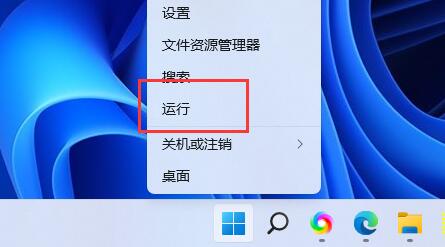
2、打開后輸入“gpedit.msc”回車運行。
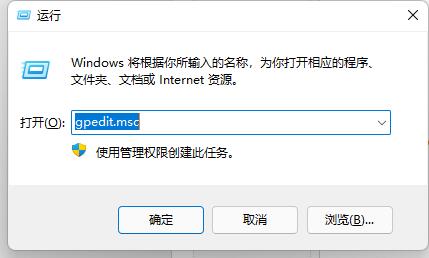
3、接著打開用戶模板下“管理模板”的“Windows組件”
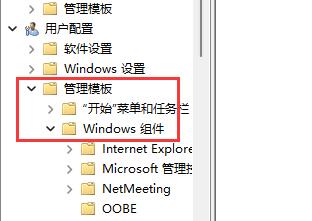
4、然后進入“文件資源管理器”,雙擊打開“隱藏我的電腦中的這些指定驅動器”選項。
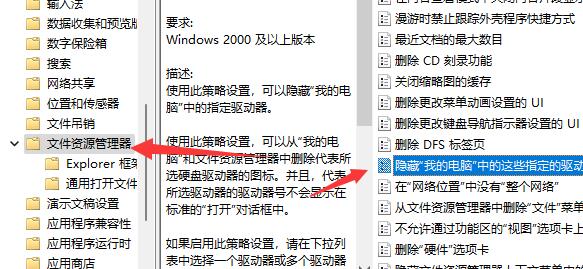
5、最后將他更改為“未配置”并保存即可取消隱藏。

相關文章:網卡驅動黃色感嘆號 | win11系統常見問題匯總
以上就是win11d盤不見了如何恢復詳細介紹,如果磁盤大小不相等說明d盤被刪除了,那就只能新建磁盤來解決,想知道更多相關教程還可以收藏somode好吧啦網。
以上就是win11d盤不見了如何恢復詳細介紹的全部內容,望能這篇win11d盤不見了如何恢復詳細介紹可以幫助您解決問題,能夠解決大家的實際問題是好吧啦網一直努力的方向和目標。
上一條:win11自帶虛擬機怎么使用下一條:win11許可證即將過期解決方法
相關文章:
排行榜

 網公網安備
網公網安備